ستجد حلا: غير قادر على تنزيل الأغنية على Apple Music
هل أنت محبط من كونك غير قادر على تنزيل الأغاني على Apple Music؟ لا تقلق ، لست وحدك. هذه مشكلة شائعة يواجهها العديد من مستخدمي Apple Music. في هذه المقالة ، سنقدم دليلاً شاملاً لمساعدتك في حل المشكلة والعودة للاستمتاع بالموسيقى المفضلة لديك. سواء كان خطأ في الشبكة أو مشكلة تخزين أو أي شيء آخر ، فقد قمنا بتغطيتك. لذا ، فلنبدأ ونحل المشكلة مرة واحدة وإلى الأبد.
دليل المحتويات الجزء 1. لماذا لا يتم تنزيل الموسيقى على Apple Music؟الجزء 2. كيفية إصلاح Apple Music لا يقوم بتنزيل الأغاني؟الجزء 3. كيفية تنزيل أغاني Apple Music مجانًا؟الجزء 4. الكلمات الأخيرة
الجزء 1. لماذا لا يتم تنزيل الموسيقى على Apple Music؟
يمكن أن يكون هناك عدة أسباب إذا لم تتمكن من تنزيل الأغاني على Apple Music ، ومن أكثرها شيوعًا:
- اتصال الشبكة: يمكن أن يتسبب الاتصال غير المستقر أو الضعيف بالإنترنت في حدوث مشكلات في تنزيل الأغاني من Apple Music.
- مساحة التخزين: إذا لم يكن جهازك يحتوي على مساحة تخزين كافية ، فقد لا تتمكن من تنزيل أغانٍ جديدة.
- اشتراك Apple Music: تأكد من أن اشتراكك نشط وحديث.
- البرامج القديمة: تأكد من تحديث تطبيق Apple Music الخاص بك.
- iTunes Match: إذا قمت بتمكين iTunes Match ، فقد تحتاج إلى إيقاف تشغيله لتنزيل الأغاني.
- حماية DRM: قد تكون بعض الأغاني محمية بواسطة DRM ولا يمكن تنزيلها.
- القيود الجغرافية: قد لا تكون بعض الأغاني متاحة للتنزيل في بعض البلدان بسبب اتفاقيات الترخيص.
هذه بعض الأسباب الأكثر شيوعًا لعدم تنزيل الأغاني على Apple Music. من خلال تحديد السبب الجذري ، يمكنك اتخاذ الخطوات اللازمة لحل المشكلة والعودة للاستمتاع بالموسيقى المفضلة لديك.
الجزء 2. كيفية إصلاح Apple Music لا يقوم بتنزيل الأغاني؟
جرب إصلاحات استكشاف الأخطاء وإصلاحها أدناه إذا كانت Apple Music غالبًا ما تلقي بالخطأ "لا يمكن تنزيل الأغاني".
الحل 01. تحقق من اتصال شبكة Wifi الخاصة بك وقم بالتبديل إلى الأقوى
تؤثر قوة إشارة Wi-Fi بشكل مباشر على سرعة تنزيل الموسيقى. إذا لم تتمكن من تنزيل الأغاني من تطبيق Apple Music ، فحاول التبديل إلى أقوى شبكة Wifi. من خلال إبقاء الجهاز متصلاً بشبكات Wi-Fi مع قوة إشارة أفضل ، يمكنك تحميل صفحات الويب بسرعة أكبر وتقليل استخدام الطاقة وتجربة رسائل خطأ أقل أثناء استخدام الإنترنت.
على جهاز iOS:
- من شاشتك الرئيسية ، انتقل إلى الإعدادات> Wi-Fi. قم بتشغيل Wi-Fi. سيبحث جهازك تلقائيًا عن شبكات Wi-Fi المتاحة. تحقق من رمز إشارة Wi-Fi. إذا تم ملئه ، فهذا يشير إلى وجود اتصال Wi-Fi قوي. إذا كان مجوفًا ، فهذا يشير إلى اتصال ضعيف أو عدم وجود اتصال.
- اختر أقوى شبكة Wi-Fi لجهازك. قبل أن تتمكن من الانضمام إلى الشبكة ، قد يُطلب منك إدخال كلمة مرور الشبكة أو الموافقة على الشروط والأحكام.
على جهاز Android:
- افتح تطبيق الإعدادات وانتقل إلى الشبكة والإنترنت. انقر فوق Wi-Fi وانتظر حتى يتم تحميل قائمة الشبكات القريبة.
- بمجرد اكتشاف الشبكات القريبة ، انظر إلى رمز WiFi بجوار كل واحدة.
- يوضح اللون الرمادي الغامق في رمز WiFi قوة إشارة WiFi. اختر أقوى شبكة Wi-Fi لجهازك.
على جهاز كمبيوتر يعمل بنظام Windows ، تكون أسرع طريقة لتحديد قوة إشارة Wi-Fi على Windows من خلال شريط المهام. حدد موقع رمز Wi-Fi في الركن الأيمن السفلي من شريط المهام وتحقق من قوة إشارة اتصال الشبكة. كلما زاد عدد الأشرطة المنحنية الصلبة ، زادت قوة الإشارة. إذا كنت تريد التحقق من قوة إشارة Wi-Fi للشبكات الأخرى المجاورة ، فاضغط على مفتاح Windows + A لفتح لوحة الإعدادات السريعة وانقر فوق السهم الجانبي بجوار أيقونة Wi-Fi. سترى قائمة بشبكات Wi-Fi القريبة وقوة الإشارة الخاصة بها. إذا لم تتمكن من تنزيل الأغاني ، فيرجى التبديل إلى أقوى شبكة Wifi.
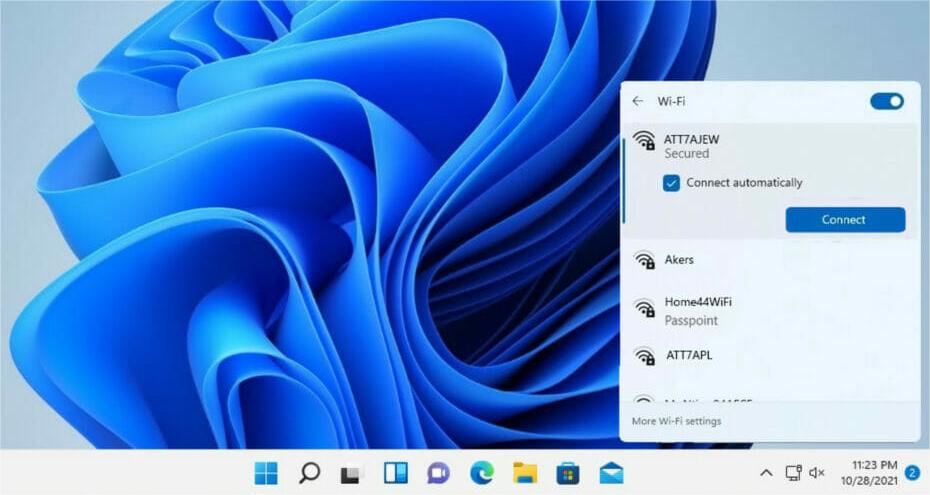
إذا كنت من مستخدمي Mac ، فاختر شبكة من قائمة Wi-Fi في شريط القائمة. قد يُطلب منك بعد ذلك إدخال كلمة مرور شبكة Wifi أو الموافقة على الشروط والأحكام.
الحل 02. إعادة تمكين تنزيل البيانات الخلوية لأغاني Apple Music
إذا لم تكن حول شبكة Wi-Fi ، فسيستخدم تطبيق Apple Music بيانات الجوال. إذا لم تتمكن من تنزيل الأغاني أثناء استخدام البيانات الخلوية أو بيانات الجوال ، فقد يؤدي تعطيل الوصول إلى بيانات الجوال وإعادة تمكينه لتطبيق الموسيقى إلى إيقاف الخطأ. اتبع الخطوات التالية.
على جهاز iOS:
- ابدأ الإعدادات على جهازك. قم بالتمرير لأسفل القائمة واضغط على الموسيقى.
- حدد البيانات الخلوية ، وقم بتشغيل خيار التنزيل. هذا للسماح لـ Apple Music بالقدرة على تنزيل الأغاني على أي بيانات محمولة.
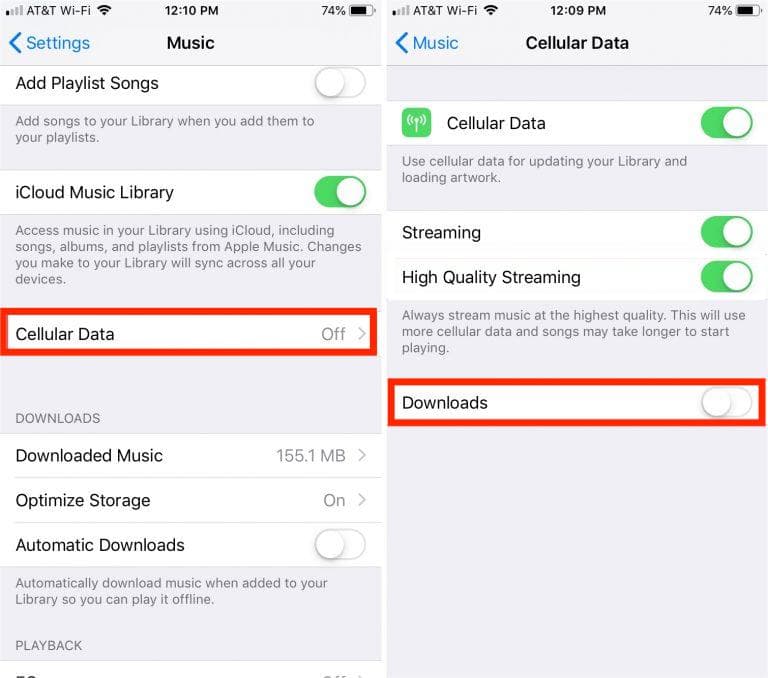
على جهاز Android:
- افتح تطبيق Apple Music على هاتفك الذكي أو جهازك اللوحي الذي يعمل بنظام Android.
- بعد ذلك ، انقر فوق النقاط الثلاث في الزاوية العلوية اليمنى من التطبيق لفتح قائمة الإعدادات.
- ضمن الإعدادات ، ابحث عن قسم البيانات ، ثم انقر فوق البيانات الخلوية.
- قم الآن بتشغيل بيانات الجوال عن طريق الضغط على المفتاح الموجود بجوار استخدام البيانات الخلوية.
- قم أيضًا بتمكين التنزيلات عبر البيانات الخلوية.
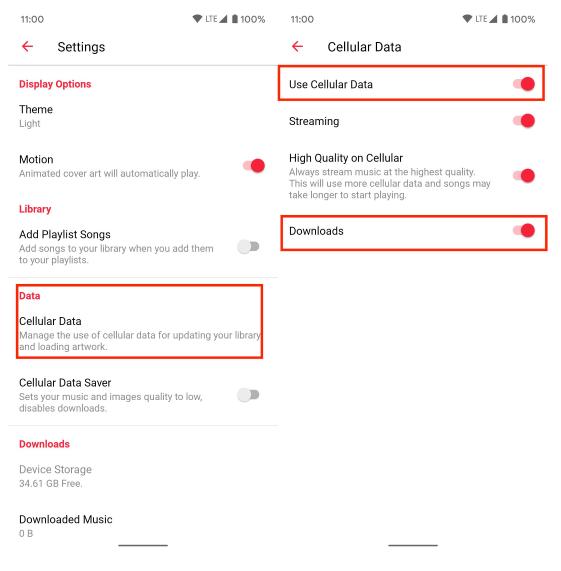
الحل 03. إخلاء مساحة التخزين
ربما نفدت سعة التخزين على جهاز iPhone أو iPad إذا لم يتم تنزيل مسارات موسيقى Apple. لذلك ، قد تضطر إلى حذف بعض الملفات والوسائط الأخرى لإخلاء بعض المساحة للتنزيلات الجديدة. على أجهزة iOS ، قم بتشغيل الإعدادات> عام> تخزين iPhone ، ويمكنك إلغاء تحميل التطبيقات التي تستهلك مساحة على جهازك أو إزالة مقاطع الفيديو التي تم تنزيلها والمرفقات الضخمة. على جهاز Android الخاص بك ، افتح تطبيق "الإعدادات". انقر فوق التطبيقات والإشعارات> التطبيقات> Apple Music> التخزين. انقر فوق مسح ذاكرة التخزين المؤقت. من المفترض أن يؤدي ذلك إلى توفير مساحة إضافية لتنزيلات Apple Music.
الحل 04. قم بتحديث تطبيق Apple Music الخاص بك
من خلال تحديث تطبيق Apple Music ، ستضمن حصولك على أحدث الميزات وإصلاحات الأخطاء وتحسينات الأداء لتحسين تجربة دفق الموسيقى. إنه أحد حلول المشكلة إذا كنت غير قادر على تنزيل الأغاني من Apple Music
على جهاز iOS و Mac ، يمكنك الانتقال إلى رمز متجر التطبيقات على شاشتك الرئيسية لفتحه. في قسم التحديثات ، ابحث عن تطبيق Apple Music. انقر فوق تحديث. على جهاز Android ، تحتاج إلى فتح ملف متجر Google Play. من القائمة ، انقر فوق تطبيقاتي وألعابي. في قسم التثبيت ، ابحث عن تطبيق Apple Music. إذا كان هناك تحديث متاح لتطبيق Apple Music ، فسترى خيار التحديث بجوار التطبيق. اضغط عليها.
الحل 05. تحديث نظام جهاز Android أو iOS
يمكن أن تتسبب الأخطاء في نظام التشغيل بجهازك في تعطل تطبيقات وخدمات Apple. نوصي بتحديث جهازك إذا لم تتمكن من تنزيل الأغاني على Apple Music. غالبًا ما تتضمن تحديثات نظام التشغيل إصلاحات للأخطاء للعديد من المشكلات ، بما في ذلك مشكلات تنزيل الموسيقى من Apple Music. قد يكون لدى الإصدارات الأحدث من نظام iOS أو Android اتصال محسّن بالشبكة ، مما قد يساعد في حل أي مشكلات.
كيفية تحديث جهاز iOS الخاص بك؟ اذهب إلى الإعدادات واضغط على عام. انقر فوق تحديث البرنامج. في حالة توفر تحديث للبرنامج ، سترى رسالة توضح حجم التحديث وخيار تنزيله وتثبيته. اضغط عليه لبدء العملية. الآن أحدث نظام تشغيل لـ iPhone هو iOS 16.
ستكون عملية تحديث نظام التشغيل على أجهزة Android المختلفة متشابهة. تحقق من الإرشادات الخاصة بجهازك المحدد من الشركة المصنعة أو شركة الاتصالات. يحتوي قسم الإعدادات "حول الهاتف" على رقم طراز هاتفك ، والذي يمكن أن يساعدك أيضًا في معرفة كيفية تحديث جهازك. أحدث نظام تشغيل لنظام Android هو أندرويد 13.

الجزء 3. كيفية تنزيل أغاني Apple Music مجانًا؟
ماذا لو لم تتمكن الحلول المذكورة أعلاه من إصلاح مشكلة Apple Music التي لا تقوم بتنزيل الأغاني؟ إذا واجهت مشكلات أخرى مثل عدم عمل Apple Music على ميزة Carplay ، فإن تطبيق Apple Music يستمر في التعطل ، أو تم إيقاف تشغيل أغاني Apple Musicكيف تحلها؟
أفضل طريقة لإصلاح المشكلة المتعلقة باستخدام تطبيق Apple Music هي تنزيل الأغاني على جهازك والوصول إليها دون الحاجة إلى تطبيق Apple Music. السؤال هو كيف يكون هذا ممكنا؟ لحفظ المسارات وقوائم التشغيل ، يمكنك استخدام محول الموسيقى من AMusicSoft إلى Apple Music.
إذا لم تتمكن من تنزيل الأغاني من Apple Music أو iTunes بسبب حماية DRM، فيمكن لبرنامج AMusicSoft Apple Music Converter مساعدتك. يمكنه إزالة DRM من أغاني Apple Music والبودكاست والملفات المشتراة على iTunes. بالإضافة إلى ذلك إزالة Apple Music DRM، تتيح هذه الأداة للمستخدمين تحويل Apple Music الخاص بهم إلى تنسيقات صوتية مختلفة مثل MP3 و M4A و WAV. بمجرد تحويل الملفات إلى مثل هذه التنسيقات ، يصبح دفقها على أي جهاز تريده ممكنًا الآن. كن مطمئنًا أيضًا أن الملفات المحولة هي من أفضل جودة صوت.
يتمتع هذا البرنامج بعدد من الميزات المفيدة، مثل القدرة على تحويل أغانٍ متعددة في نفس الوقت، والقدرة على ضبط إعدادات الإخراج للتحكم في جودة وحجم ملفات الإخراج، والحفاظ على علامات ID3 الأصلية ومعلومات البيانات الوصفية لكل أغنية. بالإضافة إلى ذلك، يدعم AMusicSoft Apple Music Converter المعالجة الدفعية، مما يتيح للمستخدمين تحويل مجموعات كبيرة من مسارات Apple Music في جلسة واحدة فقط. فيما يلي شرح موجز لكيفية استخدام AMusicSoft Apple Music Converter لتنزيل جميع أغانيك.
- قم بتنزيل وتشغيل AMusicSoft Apple Music Converter على جهاز كمبيوتر يعمل بنظام Windows أو Mac.
- استيراد مسارات Apple Music الخاصة بك. يمكنك إضافة مسارات متعددة مرة واحدة عن طريق الضغط باستمرار على "Ctrl" أو "Shift" أثناء التحديد.

- اختر تنسيق الإخراج. إذا رغبت في ذلك ، قم بتغيير إعدادات الإخراج ، بما في ذلك معدل البت ومعدل العينة ، للتحكم في جودة وحجم ملفات الإخراج. حدد المكان الذي تريد حفظ الملفات فيه.

- انقر فوق "تحويل" لبدء التحويل. سيقوم البرنامج بإزالة حماية DRM وتحويل الملفات إلى التنسيق المطلوب.

- بعد التحويل ، حدد موقع الملفات في الموقع المحدد وانقلها إلى أجهزة أخرى لتشغيلها على مشغلات أخرى.

الجزء 4. الكلمات الأخيرة
قد يرجع سبب عدم تنزيل Apple Music للأغاني إلى عدة عوامل تشمل اتصالك بالإنترنت ، ومساحة التخزين لديك ، وأخطاء التطبيق ، والمزيد. لا يمكن معالجة هذه المشكلة إلا إذا اتبعت طرق استكشاف الأخطاء وإصلاحها الموضحة أعلاه.
ولكن إذا كنت غير قادر على تنزيل الأغاني وتريد حفظ ملفات الموسيقى وتشغيلها في مشغلات الموسيقى الأخرى ، فمن الأفضل تجربة الاستخدام محول الموسيقى من AMusicSoft إلى Apple Musicيمكنك تنزيل Apple Music بتنسيق مفتوح لتشغيله على أي جهاز تريده. انتقل إلى تنزيل برنامج AmusicSoft لتجربته الآن.
الناس اقرأ أيضا
- ماذا يعني أن تتلاشى الأغاني وكيف نفعل ذلك
- أهم المواقع التي يجب زيارتها لتنزيل الموسيقى والأفلام
- أفضل 10 مواقع تنزيل موسيقى رخيصة (قانونية 100%)
- تعلم كيفية وضع صورة على أغنية iTunes
- أفضل برامج نسخ الأقراص المضغوطة لنسخ موسيقى الأقراص المضغوطة إلى جهاز الكمبيوتر
- كيفية نسخ مكتبة iTunes إلى محرك أقراص خارجي للنسخ الاحتياطي
- أفضل أغاني جاستن بيبر التي يجب عليك بثها
- دليل سهل للاستمتاع بموسيقى Google على Kindle Fire
روبرت فابري هو مدون متحمس، ومهتم بالتكنولوجيا، وربما يمكنه أن يلوثك من خلال مشاركة بعض النصائح. كما أنه شغوف بالموسيقى وكتب لموقع AMusicSoft حول هذه الموضوعات.